Γιατί ο Firefox χρησιμοποιεί υπερβολική μνήμη; Υπάρχει κάποια διόρθωση;
αντιμετώπιση προβλημάτων Pc / / August 04, 2021
Διαφημίσεις
Εκτός από το Chrome, ο Firefox είναι αρκετά κυρίαρχος όταν πρόκειται για πρόγραμμα περιήγησης στο Διαδίκτυο. Είναι ένα εξαιρετικό πρόγραμμα περιήγησης που χρησιμοποιείται ως προεπιλογή, αλλά εξακολουθεί να είναι απαλλαγμένο από σφάλματα και προβλήματα. Ένα ιδιαίτερο ζήτημα για το οποίο πολλοί άνθρωποι έχουν παραπονεθεί τα τελευταία χρόνια είναι η υπερβολική χρήση μνήμης RAM στο σύστημα των Windows 10. Εάν έχετε ένα σύστημα με περιορισμένη μνήμη και πόρους, τότε μια μεμονωμένη εφαρμογή που χρησιμοποιεί υπερβολική μνήμη σίγουρα θα προκαλέσει ανησυχία.
Τι μπορείτε λοιπόν να κάνετε για αυτό; Όπως και οποιαδήποτε άλλη εφαρμογή στο σύστημά σας, υπάρχουν σίγουρα μερικά πράγματα που μπορείτε να αλλάξετε σχετικά με την εφαρμογή σας που θα την κάνουν λιγότερο απαιτητική για τη μνήμη σας. Θα ρίξουμε μια ματιά σε όλες τις πιθανές λύσεις που θα μπορούσαν να λύσουν το πρόβλημα υπερβολικής χρήσης RAM με τον Firefox. Λοιπόν, χωρίς άλλη παραλλαγή, ας το κάνουμε.

Πίνακας περιεχομένων
-
1 Πώς να διορθώσετε τον Firefox χρησιμοποιώντας υπερβολική μνήμη;
- 1.1 Επανεκκινήστε το πρόγραμμα περιήγησης Firefox:
- 1.2 Ενημέρωση στην πιο πρόσφατη έκδοση:
- 1.3 Ενεργοποίηση ασφαλούς λειτουργίας:
- 1.4 Μετάβαση στο προεπιλεγμένο θέμα:
- 1.5 Απενεργοποίηση επεκτάσεων:
- 1.6 Απενεργοποίηση συγκεκριμένων προσθηκών:
- 1.7 Απενεργοποίηση επιτάχυνσης υλικού:
- 1.8 Κλείσιμο περιττών καρτελών:
- 1.9 Χρησιμοποιήστε το ενσωματωμένο εργαλείο μνήμης:
- 1.10 Αλλαγή ρυθμίσεων προγράμματος περιήγησης:
- 1.11 Μειώστε τη χρήση μνήμης όταν ελαχιστοποιηθεί:
- 1.12 Αλλαγή τιμής χωρητικότητας δίσκου:
- 1.13 Μειώστε το ιστορικό περιόδου λειτουργίας του Firefox:
- 1.14 Ανανέωση Firefox:
Πώς να διορθώσετε τον Firefox χρησιμοποιώντας υπερβολική μνήμη;
Εάν η αύξηση της μνήμης RAM στο σύστημά σας δεν είναι επιλογή για εσάς, οι λύσεις λογισμικού είναι το μόνο που μπορείτε να δοκιμάσετε. Ας ρίξουμε μια ματιά σε όλες τις πιθανές επιλογές που έχετε.
Διαφημίσεις
Επανεκκινήστε το πρόγραμμα περιήγησης Firefox:
Μερικές φορές όταν ο Firefox λειτουργεί για μεγάλο χρονικό διάστημα, ενδέχεται να χρειαστεί πολύς χώρος στη μνήμη RAM. Επομένως, για να καθαρίσετε αυτήν τη μνήμη, δοκιμάστε να κλείσετε το πρόγραμμα περιήγησης Firefox και στη συνέχεια να το ανοίξετε ξανά. Τώρα θα πρέπει να μπορείτε να χρησιμοποιείτε τον Firefox χωρίς να καταλαμβάνει πολύ χώρο στη μνήμη σας.
Εάν η επανεκκίνηση επιλύει μόνο το πρόβλημα προσωρινά και αντιμετωπίζετε ξανά ένα πρόβλημα χρήσης υψηλής μνήμης, δοκιμάστε την επόμενη λύση.
Ενημέρωση στην πιο πρόσφατη έκδοση:
Μερικές φορές ένα παρωχημένο ή ελαττωματικό λογισμικό που δημιουργήθηκε θα μπορούσε να είναι η αιτία πίσω από ζητήματα υψηλής χρήσης μνήμης. Με τον Firefox, ενδέχεται να αντιμετωπίζετε αυτό το ζήτημα επειδή χρησιμοποιείτε μια παλιά έκδοση του. Επομένως, πρέπει να το ενημερώσετε αμέσως.
- Ανοίξτε το πρόγραμμα περιήγησης Firefox και κάντε κλικ στο εικονίδιο μενού τριών γραμμών στην επάνω δεξιά γωνία του παραθύρου σας.
- Κάντε κλικ στο εικονίδιο με το ερωτηματικό.
- Επιλέξτε "Σχετικά με τον Firefox".

- Εάν ο Firefox δεν ενημερωθεί στην πιο πρόσφατη έκδοση, θα ξεκινήσει η λήψη της τελευταίας έκδοσης. Εάν ενημερωθεί, θα δείτε ένα μήνυμα με την ένδειξη "Ο Firefox είναι ενημερωμένος".
Εάν η ενημέρωση δεν λειτούργησε επίσης υπέρ σας, προχωρήστε στην επόμενη πιθανή λύση.
Διαφημίσεις
Ενεργοποίηση ασφαλούς λειτουργίας:
Υπάρχει μια ασφαλής λειτουργία στον Firefox που απενεργοποιεί όλες τις επεκτάσεις που λειτουργούν στο παρασκήνιο και η διαμόρφωσή σας έχει οριστεί ως προεπιλεγμένη. Δοκιμάστε να το ενεργοποιήσετε για να επιλύσετε το πρόβλημα χρήσης υψηλής μνήμης.
- Ανοίξτε το πρόγραμμα περιήγησης Firefox και κάντε κλικ στο εικονίδιο μενού τριών γραμμών στην επάνω δεξιά γωνία του παραθύρου σας.
- Κάντε κλικ στο εικονίδιο με το ερωτηματικό.
- Επιλέξτε "Επανεκκίνηση με απενεργοποιημένα πρόσθετα".
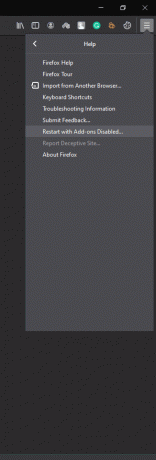
- Στο μήνυμα επιβεβαίωσης που εμφανίζεται, επιλέξτε "Έναρξη σε ασφαλή λειτουργία".
Εάν μπορείτε να χρησιμοποιήσετε τον Firefox με κανονική χρήση RAM αφού ενεργοποιήσετε την Ασφαλή λειτουργία, τότε το πρόβλημα είναι σίγουρα με τη διαμόρφωση ή με μία από τις επεκτάσεις σας. Εάν η ασφαλής λειτουργία δεν λειτουργεί και για εσάς, δοκιμάστε την επόμενη λύση.
Μετάβαση στο προεπιλεγμένο θέμα:
Υπάρχουν πολλές επιλογές όσον αφορά τα θέματα για το πρόγραμμα περιήγησης Firefox και το προεπιλεγμένο θέμα είναι το λιγότερο απαιτητικό από όλα όσον αφορά τους πόρους. Έτσι, εάν χρησιμοποιείτε ένα θέμα στο πρόγραμμα περιήγησης Firefox, δοκιμάστε να επιστρέψετε στο προεπιλεγμένο θέμα. Αυτό μπορεί να σας βοηθήσει με το πρόβλημά σας.
Διαφημίσεις
- Ανοίξτε το πρόγραμμα περιήγησης Firefox και κάντε κλικ στο εικονίδιο μενού τριών γραμμών στην επάνω δεξιά γωνία του παραθύρου σας.
- Κάντε κλικ στο "Πρόσθετα".
- Κάντε κλικ στην καρτέλα "Εμφάνιση" ή "Θέματα" στα αριστερά και επιλέξτε το προεπιλεγμένο θέμα στο δεξιό τμήμα του παραθύρου.
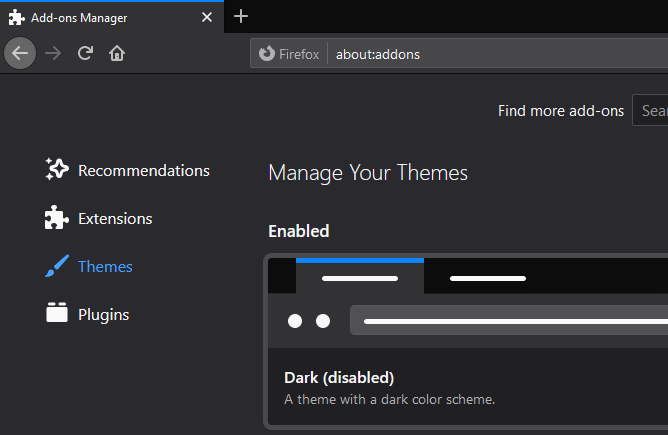
Αφού ολοκληρώσετε την επιλογή του προεπιλεγμένου θέματος, ελέγξτε εάν το πρόβλημα της υψηλής μνήμης χρήσης επιλύθηκε ή όχι. Εάν εξακολουθεί να υπάρχει, δοκιμάστε την επόμενη λύση.
Απενεργοποίηση επεκτάσεων:
Ελαττωματικές επεκτάσεις μπορεί να είναι η αιτία πολλών προβλημάτων σε ένα πρόγραμμα περιήγησης ιστού. Η υψηλή χρήση RAM θα μπορούσε επίσης να είναι ένα πιθανό πρόβλημα.
- Ανοίξτε το πρόγραμμα περιήγησης Firefox και κάντε κλικ στο εικονίδιο μενού τριών γραμμών στην επάνω δεξιά γωνία του παραθύρου σας.
- Κάντε κλικ στο "Πρόσθετα".
- Κάντε κλικ στην καρτέλα "Επεκτάσεις" στο αριστερό παράθυρο.

- Θα εμφανιστεί μια λίστα με επεκτάσεις που είναι εγκατεστημένες στο πρόγραμμα περιήγησής σας. Κάντε κλικ στο Απενεργοποίηση δίπλα σε όλα αυτά και επανεκκινήστε το πρόγραμμα περιήγησης.
- Εάν το πρόβλημα επιλυθεί, επιστρέψτε στις Επεκτάσεις και ενεργοποιήστε τις ξανά προς μία. Επανεκκινήστε το πρόγραμμα περιήγησης κάθε φορά που ενεργοποιείτε μια συγκεκριμένη επέκταση. Με αυτόν τον τρόπο, θα βρείτε την προβληματική επέκταση, την οποία μπορείτε εύκολα να αφαιρέσετε από το πρόγραμμα περιήγησής σας.
Εάν η απενεργοποίηση όλων των επεκτάσεων βοήθησε επίσης στο πρόβλημά σας, προχωρήστε στην επόμενη πιθανή λύση.
Απενεργοποίηση συγκεκριμένων προσθηκών:
Εκτός από τις επεκτάσεις, οι προσθήκες μπορούν επίσης να προκαλέσουν προβλήματα μνήμης στον Firefox.
- Ανοίξτε το πρόγραμμα περιήγησης Firefox και κάντε κλικ στο εικονίδιο μενού τριών γραμμών στην επάνω δεξιά γωνία του παραθύρου σας.
- Κάντε κλικ στο "Πρόσθετα".
- Κάντε κλικ στην καρτέλα "Πρόσθετα" στο αριστερό παράθυρο.

- Δίπλα σε κάθε προσθήκη στη λίστα, θα δείτε ένα αναπτυσσόμενο μενού. Επιλέξτε "Never Activate" για κάθε μία από αυτές τις προσθήκες και βεβαιωθείτε ότι κάνετε επανεκκίνηση του προγράμματος περιήγησής σας κάθε φορά που απενεργοποιείτε ένα συγκεκριμένο πρόσθετο.
- Συνεχίστε την απενεργοποίηση των προσθηκών το ένα μετά το άλλο έως ότου επιλυθεί το πρόβλημα της μνήμης σας ή εξαντληθούν τα πρόσθετα για απενεργοποίηση.
Εάν διαπιστώσετε ότι η προβληματική προσθήκη προκαλεί πρόβλημα στη χρήση μνήμης, ενεργοποιήστε όλες τις άλλες προσθήκες και διατηρήστε το συγκεκριμένο πρόσθετο απενεργοποιημένο συνεχώς. Ωστόσο, εάν η απενεργοποίηση όλων των προσθηκών δεν έλυσε το πρόβλημα της μνήμης σας, δοκιμάστε την επόμενη πιθανή λύση.
Απενεργοποίηση επιτάχυνσης υλικού:
Η ενεργοποίηση της επιτάχυνσης υλικού σημαίνει ότι ο Firefox απορρίπτει ορισμένες εργασίες, όπως η απόδοση σελίδας εξ ολοκλήρου στο υλικό του υπολογιστή. Αυτό μπορεί να βελτιώσει την ταχύτητα φόρτωσης, αλλά μπορεί επίσης να φορτώσει τη μνήμη. Για να επιλύσετε το πρόβλημα χρήσης της μνήμης, μπορείτε να προσπαθήσετε να το απενεργοποιήσετε πλήρως.
- Ανοίξτε το πρόγραμμα περιήγησης Firefox και κάντε κλικ στο εικονίδιο μενού τριών γραμμών στην επάνω δεξιά γωνία του παραθύρου σας.
- Κάντε κλικ στο "Επιλογές".
- Θα ανοίξετε το παράθυρο προτιμήσεων. Εδώ, θα είστε από προεπιλογή στη γενική καρτέλα.
- Στην καρτέλα Γενικά, μεταβείτε στην επιλογή "Απόδοση", στην οποία θα βρείτε "Χρήση προτεινόμενων ρυθμίσεων απόδοσης". Καταργήστε την επιλογή αυτού του πλαισίου.
- Ακριβώς κάτω από αυτό, θα βρείτε επίσης "Χρήση επιτάχυνσης υλικού όταν είναι διαθέσιμο". Καταργήστε την επιλογή αυτής της δυνατότητας.
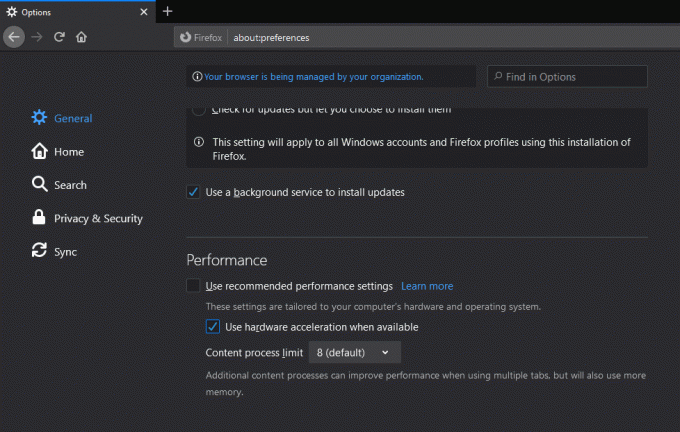
- Τώρα επανεκκινήστε πλήρως το πρόγραμμα περιήγησής σας.
Μετά την επανεκκίνηση, ελέγξτε αν το πρόβλημα χρήσης RAM έχει επιλυθεί ή όχι. Εάν εξακολουθείτε να έχετε κολλήσει με υψηλή χρήση μνήμης, προχωρήστε στην επόμενη πιθανή λύση.
Κλείσιμο περιττών καρτελών:
Το άνοιγμα πολλών καρτελών στο πρόγραμμα περιήγησης Firefox θα σημαίνει μόνο περισσότερη δουλειά για το πρόγραμμα περιήγησης και περισσότερα θα είναι η απαίτηση για μνήμη. Το πολύ, χρειαζόμαστε μόνο μερικές καρτέλες για μας, οπότε το άνοιγμα 20 ή 30 δεν είναι μια σοφή επιλογή. Γι 'αυτό κλείστε κάθε καρτέλα στο πρόγραμμα περιήγησής σας που δεν είναι απαραίτητη και δείτε αν αυτό επιλύει το πρόβλημα χρήσης υψηλής μνήμης.
Εάν όχι, δοκιμάστε την επόμενη πιθανή λύση.
Χρησιμοποιήστε το ενσωματωμένο εργαλείο μνήμης:
Υπάρχει πράγματι μια ενσωματωμένη δυνατότητα στον Firefox που αναγκάζει το πρόγραμμα περιήγησης ιστού να χρησιμοποιεί όσο το δυνατόν λιγότερη μνήμη. Έτσι μπορείτε να δοκιμάσετε και αυτή τη δυνατότητα.
- Ανοίξτε το πρόγραμμα περιήγησης Firefox και πληκτρολογήστε "about: memory" στη γραμμή προσθήκης. Στη συνέχεια, πατήστε Enter.
- Στον πίνακα δωρεάν μνήμης, θα βρείτε μια επιλογή με την ένδειξη "Ελαχιστοποίηση της χρήσης μνήμης". Κάντε κλικ σε αυτό.

Τώρα ελέγξτε αν το πρόβλημα της RAM έχει επιλυθεί ή όχι. Εάν εξακολουθεί να καταναλώνει πολλά από τη μνήμη RAM, δοκιμάστε την επόμενη πιθανή λύση.
Αλλαγή ρυθμίσεων προγράμματος περιήγησης:
Μπορείτε επίσης να δοκιμάσετε να αλλάξετε πολλές επιπλέον ρυθμίσεις στο πρόγραμμα περιήγησης.
- Ανοίξτε το πρόγραμμα περιήγησης Firefox και πληκτρολογήστε "about: config" στη γραμμή προσθήκης. Στη συνέχεια, πατήστε Enter.
- Εδώ θα εμφανιστεί μια λίστα επιλογών με διαφορετικές τιμές. Στις τιμές που έχουν εκχωρηθεί σε αυτές τις επιλογές στη λίστα, πραγματοποιήστε τις ακόλουθες αλλαγές:
browser.cache.memory.capacity έως 0
browser.cache.memory. ενεργοποιείται σε false
browser.sessionhistory.max_total_viewers έως 0
browser.tabs.animate για απενεργοποίηση
browser.sessionstore.max_concurrent_tabs έως 0
- Μετά από αυτό, επανεκκινήστε το πρόγραμμα περιήγησης Firefox.
Τώρα ελέγξτε αν το πρόβλημα χρήσης RAM έχει επιλυθεί ή όχι. Εάν εξακολουθεί να υπάρχει, προχωρήστε στην επόμενη λύση που αναφέρεται παρακάτω.
Μειώστε τη χρήση μνήμης όταν ελαχιστοποιηθεί:
Μπορείτε ακόμη να επιλέξετε να μειώσετε τη χρήση της μνήμης όταν το πρόγραμμα περιήγησης ελαχιστοποιείται.
- Ανοίξτε το πρόγραμμα περιήγησης Firefox και πληκτρολογήστε "about: config" στη γραμμή προσθήκης. Στη συνέχεια, πατήστε Enter.
- Εδώ θα εμφανιστεί μια λίστα επιλογών με διαφορετικές τιμές. Δημιουργήστε μια νέα επιλογή εδώ, κάνοντας δεξί κλικ στη λίστα επιλογών και Επιλέγοντας Νέο> Boolean.
- Πληκτρολογήστε "config.trim_on_minimize" ως όνομα προτίμησης και κάντε κλικ στο Ok.
- Ορίστε την τιμή ως αληθινή και κάντε κλικ στο Ok εδώ επίσης.
Τώρα επανεκκινήστε το πρόγραμμα περιήγησής σας και ελέγξτε αν το πρόβλημα χρήσης μνήμης έχει επιλυθεί ή όχι. Εάν δεν επιλυθεί, δοκιμάστε την επόμενη πιθανή λύση που αναφέρεται παρακάτω.
Αλλαγή τιμής χωρητικότητας δίσκου:
- Ανοίξτε το πρόγραμμα περιήγησης Firefox και πληκτρολογήστε "about: config" στη γραμμή προσθήκης. Στη συνέχεια, πατήστε Enter.
- Εδώ θα εμφανιστεί μια λίστα επιλογών με διαφορετικές τιμές. Εντοπίστε το "browser.cache.disk.capacity" σε αυτήν τη λίστα και όταν τη βρείτε, κάντε διπλό κλικ σε αυτήν.
- Στη συνέχεια, αλλάξτε την τιμή σε οτιδήποτε μικρότερο από αυτό που υπήρχε ήδη ως προεπιλογή.
Επανεκκινήστε το πρόγραμμα περιήγησης και ελέγξτε αν το πρόβλημά σας έχει επιλυθεί ή όχι. Εάν εξακολουθεί να υπάρχει, δοκιμάστε την επόμενη πιθανή λύση.
Μειώστε το ιστορικό περιόδου λειτουργίας του Firefox:
Όταν μετακινείτε από τη μία σελίδα στην άλλη σε μία καρτέλα, ενεργοποιείτε τα κουμπιά εμπρός και πίσω στην κορυφή. Αυτό συμβαίνει επειδή το πρόγραμμα περιήγησης Firefox μπορεί να διατηρήσει πληροφορίες για περίπου 50 ιστότοπους και όλα αυτά αποθηκεύονται με τη μορφή ιστορικού περιόδου λειτουργίας στην ίδια τη μνήμη RAM. Κανείς δεν απαιτεί πραγματικά πληροφορίες για 50 συνεδρίες σε μια καρτέλα. Γι 'αυτό θα πρέπει να το μειώσετε και να ελέγξετε αν αυτό επιλύει το πρόβλημα αποστράγγισης μνήμης ή όχι.
- Ανοίξτε το πρόγραμμα περιήγησης Firefox και πληκτρολογήστε "about: config" στη γραμμή προσθήκης. Στη συνέχεια, πατήστε Enter.
- Εδώ θα εμφανιστεί μια λίστα επιλογών με διαφορετικές τιμές. Εντοπίστε το "browser.sessionhistory.max_entries" σε αυτήν τη λίστα και όταν τη βρείτε, κάντε διπλό κλικ σε αυτήν.
- Εισαγάγετε μια τιμή μικρότερη από 50 που, σύμφωνα με εσάς, είναι αρκετή για τη διατήρηση του ιστορικού περιόδου σύνδεσης. Κάντε κλικ στο Ok μετά από αυτό.

Εάν εξακολουθείτε να αντιμετωπίζετε προβλήματα χρήσης μνήμης με το πρόγραμμα περιήγησης Firefox, δοκιμάστε την τελική απλή λύση που αναφέρεται παρακάτω.
Ανανέωση Firefox:
Υπάρχει μια ενσωματωμένη δυνατότητα για ανανέωση ολόκληρου του προγράμματος περιήγησης. Δοκιμάστε επίσης αυτήν τη δυνατότητα, για να διορθώσετε το πρόβλημα χρήσης της μνήμης σας.
- Ανοίξτε το πρόγραμμα περιήγησης Firefox και πληκτρολογήστε "about: support" στη γραμμή προσθήκης. Στη συνέχεια, πατήστε Enter.
- Κάντε κλικ στο "Refresh Firefox" μετά από αυτό.

- Στο παράθυρο επιβεβαίωσης που εμφανίζεται, επιλέξτε "Ανανέωση Firefox".
- Τέλος, κάντε κλικ στο Τέλος μόλις γίνει επανεκκίνηση του προγράμματος περιήγησης.
Τώρα, αυτές είναι όλες οι λύσεις που σχετίζονται με το πρόγραμμα περιήγησης Firefox. Σίγουρα μία από τις διορθώσεις που αναφέρθηκαν παραπάνω θα σας βοηθήσει με το υπερβολικό πρόβλημα χρήσης της μνήμης RAM. Εάν καμία από τις λύσεις δεν λειτουργεί, θα πρέπει είτε να αναζητήσετε διαφορετικό πρόγραμμα περιήγησης όπως το Google Chrome ή το Opera. Μπορείτε ακόμη να επιλέξετε να αυξήσετε τη μνήμη RAM απλώς τοποθετώντας ένα άλλο RAM stick στη μητρική πλακέτα του συστήματός σας.
Έτσι μπορείτε να διορθώσετε το ζήτημα της υψηλής μνήμης χρήσης του Firefox. Εάν έχετε οποιεσδήποτε ερωτήσεις ή απορίες σχετικά με αυτό το άρθρο, τότε σχολιάστε παρακάτω και θα επικοινωνήσουμε μαζί σας. Επίσης, φροντίστε να δείτε τα άλλα άρθρα μας Συμβουλές και κόλπα για το iPhone,Συμβουλές και κόλπα Android, Συμβουλές και κόλπα για υπολογιστήκαι πολλά περισσότερα για πιο χρήσιμες πληροφορίες.



